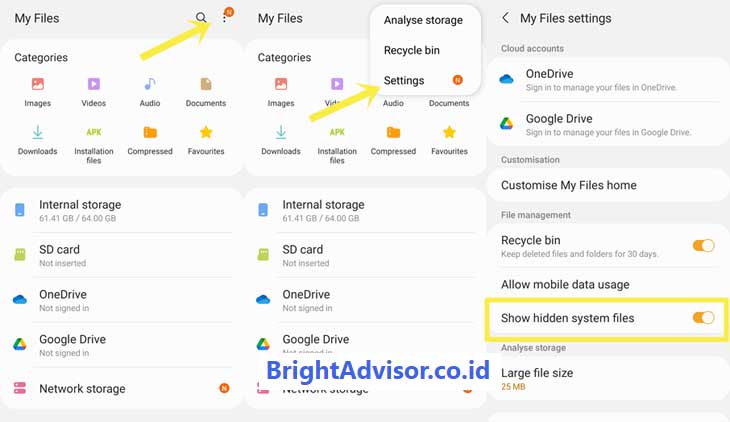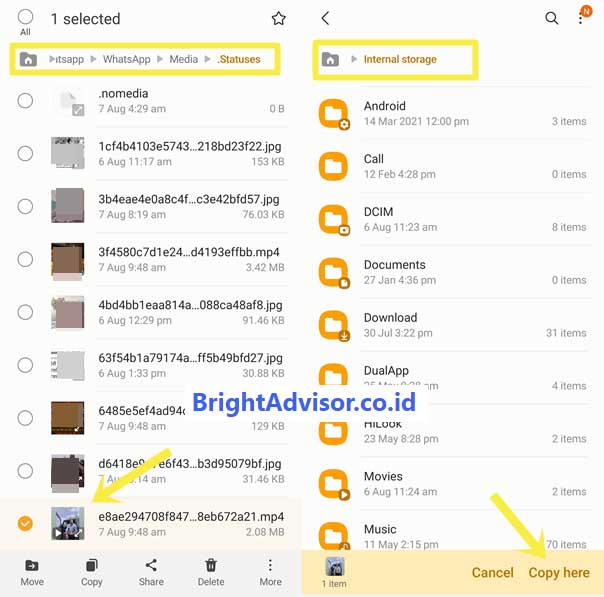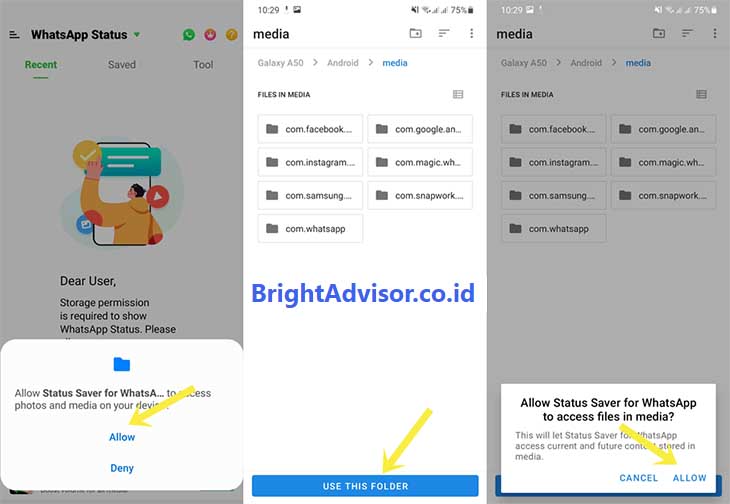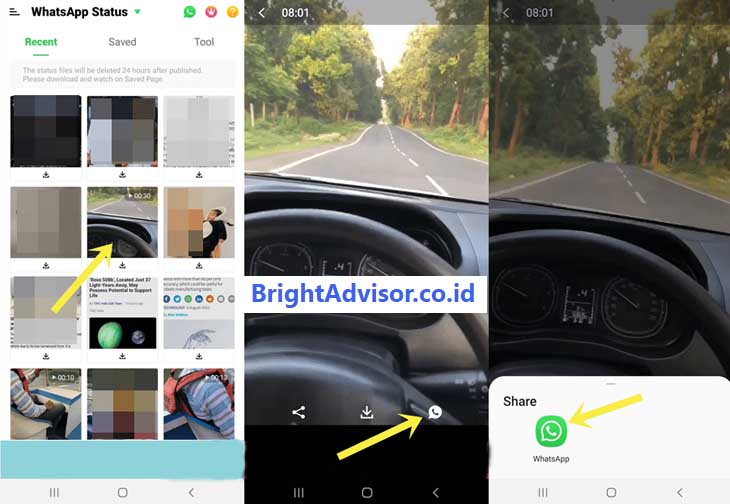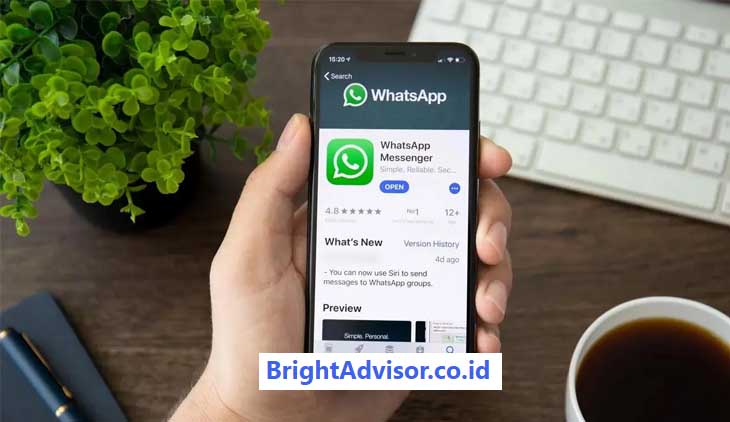BrightAdvisor.co.id – Ingin tau cara Repost Status atau Story WhatsApp Teman? Secara default, WhatsApp nggak mengizinkan kita menyimpan atau repost status orang lain karena alasan privasi dan alasan lainnya.
Tetapi kamu bisa dengan mudah melakukan pekerjaan ini dalam beberapa langkah bahkan tanpa menggunakan aplikasi dan alat pihak ketiga. Jadi, dalam posting ini, kami akan menunjukkan kepada kamu cara repost Status WhatsApp Seseorang.
WhatsApp memiliki lebih dari 2 miliar pengguna aktif dan lebih dari 500 juta pengguna menggunakan fitur statusnya setiap hari. Fitur status saat ini diperkenalkan pada 2017.
Dan yang lama dipindahkan ke Tentang yang memungkinkan hanya berbagi teks. Status adalah fitur WhatsApp yang paling populer. Ini memungkinkan berbagi foto, video hingga 30 detik, gif, teks, dan tautan.
Namun, kamu juga bisa mengatur video panjang menjadi cerita dengan membagi bagian 30 detik menggunakan editor bawaan atau aplikasi pihak ketiga. Juga, aplikasi memberikan kontrol penuh atas siapa yang bisa melihat status kamu.
Untuk ini, ia menawarkan Kontak Saya, Kontak Saya kecuali, dan Hanya berbagi dengan opsi. Namun, kamu bisa membagikan banyak video, foto, gif, dan status teks. Tapi mereka akan hilang secara otomatis setelah 24 jam.
Orang-orang sering membagikan video, foto, dan Gif yang viral dan lucu di status WhatsApp. Terkadang, kamu mungkin ingin repost status teman kamu di WhatsApp kamu.
Secara resmi, kamu nggak bisa melakukannya karena aplikasi nggak memberikan fungsi ini. Tetapi itu nggak berarti bahwa kamu nggak bisa melakukan itu.
Untuk repost Status WhatsApp seseorang, kamu perlu menyimpan foto/video di perangkat kamu. Menyimpan video dan foto status orang lain bukanlah tugas yang sulit. Karena tersedia banyak metode untuk mendownload WA Stories.
Cara Repost Status WhatsApp Seseorang di Android
Kalau kamu menggunakan perangkat Android, ada beberapa cara untuk menyimpan status WhatsApp untuk di repost. Hampir semua perangkat Android dilengkapi dengan aplikasi pengelola file yang sudah diinstal sebelumnya.
Kamu bisa menggunakan aplikasi pengelola file untuk menyimpan dan repost status orang lain. Kalau nggak, kamu bisa mendownload aplikasi pihak ketiga dari Google Play Store yang memungkinkan kamu menyimpan dan repost status WhatsApp.
Namun, kamu bisa menginstal dan menggunakan aplikasi mod. Tetapi aplikasi ini nggak aman dan mungkin mengandung malware.
Panduan langkah demi langkah diberikan di bawah ini untuk repost status WhatsApp seseorang di Android menggunakan metode yang berbeda.
1. Repost Status Menggunakan Aplikasi File Manager
Saat kamu melihat status seseorang, WhatsApp mendownload foto atau video tersebut ke penyimpanan perangkat. Padahal, file media ini disembunyikan dan nggak terlihat di galeri perangkat.
Karena WhatsApp menyimpan file media tersebut di folder yang diawali dengan titik. Di Android, folder yang dimulai dengan titik dianggap tersembunyi. kamu juga bisa menyembunyikan file/folder kamu dengan meletakkan titik di depan nama folder.
Nah, file tersembunyi terlihat di aplikasi pengelola file. Karena pengelola file memberikan opsi untuk menampilkan atau menyembunyikan folder yang dimulai dengan titik.
Sebelum memulai, kamu perlu memeriksa apakah aplikasi pengelola file diinstal pada perangkat kamu atau nggak. kalau nggak, instal dari Google Play Store. kamu bisa menginstal aplikasi Files by Google yang dikembangkan oleh Google sendiri.
Langkah-langkahnya diberikan di bawah ini.
- Buka WhatsApp dan lihat status yang ingin kamu repost. Sebab, ketika kamu mengetuk status untuk melihatnya, itu akan diunduh dan disimpan ke penyimpanan perangkat. kalau kamu sudah melihat statusnya, lewati ke langkah 2.
- Sekarang tutup/minimalkan WhatsApp dan buka aplikasi File manager dari laci aplikasi. Paksa pengelola file untuk menampilkan file dan folder tersembunyi yang dimulai dengan titik. Untuk ini, ketuk Menu dan Aktifkan opsi “Tampilkan file tersembunyi” dari Pengaturan. Opsi ini tersedia dengan nama berbeda sesuai dengan aplikasi. Tetapi kamu bisa dengan mudah menemukannya dari pengaturan pengelola file.
- Dari File Manager, Navigasikan atau buka Penyimpanan Internal > Android > media > com.WhatsApp > WhatsApp > Media >.Statuses. Di folder “.Statuses“, kamu bisa melihat status semua foto dan video yang terlihat.
- Sekarang Salin video / foto status yang ingin kamu repost dan tempel ke root, DCIM, atau folder normal lainnya yang kamu inginkan. Untuk ini, ketuk dan tahan foto atau video dari folder “.Statuses” dan pilih opsi Copy. Arahkan ke folder yang ingin kamu tempel file yang disalin itu dan ketuk opsi Salin di sini atau Paste.
- Perhatikan bahwa langkah-langkahnya bisa bervariasi sesuai dengan aplikasi.
- Setelah itu, file tersebut akan terlihat di Galeri perangkat. Buka WhatsApp dan ketuk opsi Status dan Status Saya dari atas. Geser ke atas thumbnail dari bawah dan pilih video atau foto. Dan ketuk tombol Kirim.
Atau, buka galeri perangkat dan buka video dan foto status tersimpan yang ingin kamu repost. Ketuk ikon Bagikan dan pilih WhatsApp dari daftar aplikasi. Pilih Status Saya dan ketuk ikon Kirim untuk repost status. - Itu saja.
2. Repost Status WhatsApp Menggunakan Aplikasi Status Saver
Aplikasi Status Saver cukup populer karena aplikasi ini mempermudah proses untuk repost dan menyimpan cerita dan status WhatsApp orang lain. Di Google Play Store, kamu bisa melihat banyak sekali aplikasi penghemat status.
Menyalin video / gambar patung dan repost di WhatsApp adalah proses yang sedikit panjang bagi sebagian besar pengguna. Dan beberapa aplikasi pihak ketiga yang membantu melakukan ini membutuhkan beberapa ketukan.
Aplikasi Penghemat Status secara otomatis menampilkan file status unduhan tersembunyi dan kamu hanya perlu memilih file untuk disimpan atau di repost.
Langkah-langkah yang diberikan di bawah ini untuk repost status WhatsApp menggunakan aplikasi pihak ketiga.
- Unduh dan Instal WhatsApp Status Downloader dari Google Play Store atau DISINI.
- Setelah menginstal, buka aplikasinya. kamu perlu memberikan akses penyimpanan perangkat untuk mengambil status tersembunyi dari penyimpanan. Ketuk opsi Izinkan dari sembulan.
- Sekarang folder Media akan terbuka, ketuk tombol Gunakan Folder Ini untuk memungkinkan aplikasi repost status mengakses file di media. Ketuk pada Izinkan dari munculan untuk mengonfirmasi dan memberikan akses.
- Setelah itu, aplikasi menampilkan semua video dan foto status di tab Terbaru. Ketuk video/gambar yang ingin kamu repost.
- Sekarang kamu akan melihat gambar/video besar dengan ikon bagikan, simpan, dan WhatsApp Repost. Ketuk ikon WhatsApp dan pilih aplikasi WhatsApp dari daftar.
- Sekarang WhatsApp akan terbuka. Ketuk opsi Status saya untuk memilihnya dan tekan ikon Berikutnya dari kanan bawah layar.
- Ketuk ikon Kirim. Itu saja.
3. Menggunakan Perekam Layar atau Mengambil Screenshot
Repost status foto seseorang dengan mengambil screenshot
Mengambil tangkapan layar status seseorang dan repost di WhatsApp kamu juga dimungkinkan. Tapi itu hanya berfungsi untuk gambar. Namun, kamu mungkin perlu memangkas gambar sebelum repost.
Jadi, prosesnya mungkin panjang untuk beberapa pengguna. Tetapi beberapa pengguna menganggap metode ini lebih mudah daripada menyalin dan menyimpan status dari pengelola file.
Namun, semua smartphone Android memberikan opsi pengeditan foto dasar di galeri. Tetapi kamu bisa memotong gambar dari WhatsApp itu sendiri saat mengatur atau repost status.
Langkah-langkahnya diberikan di bawah ini.
- Buka WhatsApp dan buka Status yang ingin kamu repost.
- Ambil screenshot dengan menekan tombol volume bawah dan power secara bersamaan. Tangkapan layar akan disimpan ke galeri.
- Buka WhatsApp dan buka Status »Status saya dan pilih tangkapan layar.
- Pangkas gambar dengan mengetuk ikon pangkas dari atas.
- Ketuk ikon Kirim untuk mengatur atau repost status.
Repost status video Seseorang dengan merekam layar
Untuk status video, tersedia opsi perekam layar. kebanyakan ponsel cerdas memberikan opsi ini secara default. kamu nggak perlu memasang aplikasi pihak ketiga untuk merekam layar.
Kalau ponsel kamu nggak memiliki fitur ini, kamu bisa menginstal aplikasi dari Google Play Store. Kamu bisa merekam layar dengan suara media. Jadi, setelah merekam video status seseorang, kamu bisa dengan mudah repost.
Langkah-langkahnya diberikan di bawah ini. Mari kita mulai.
Catatan: Langkah-langkahnya diambil dari smartphone Samsung. Langkah-langkahnya mungkin berbeda di smartphone yang berbeda sesuai dengan perusahaan atau OS Android khusus.
- Buka WhatsApp dan ketuk Status.
- Geser ke bawah dari atas layar dan buka menu pengaturan cepat. Ketuk tombol Perekam layar. Pilih suara Media dan tekan opsi Mulai Perekaman.
- Kamu akan melihat hitungan mundur tiga detik sebelum memulai perekaman.
- Buka status yang ingin kamu rekam. Saat menonton video, video sedang direkam.
- Ketuk ikon Stop dari baki rekaman. Rekaman akan disimpan ke penyimpanan perangkat dan kamu bisa mengaksesnya dari galeri.
- Buka WhatsApp dan buka Status » Status Saya » Pilih video dan potong video menggunakan opsi potong bawaan.
- Ketuk ikon kirim untuk mengunggah video. Itu saja.
4. Menggunakan Aplikasi Mod (Tidak Direkomendasikan)
Aplikasi mod WhatsApp seperti GBWhatsApp, Fouad WhatsApp, WhatsApp Plus, dan WhatsApp Mod Apk lainnya sangat populer di web. Aplikasi ini nggak aman dan mengandung malware. Tetap saja, ribuan orang menggunakan aplikasi mod ini.
Karena keterbatasan fitur di aplikasi resmi, orang memasang aplikasi mod untuk mendapatkan fitur tambahan.
Nah, aplikasi mod nggak memenuhi pedoman kebijakan WA, dan WhatsApp memblokir/melarang akun yang menggunakan jenis aplikasi ini.
Saat melihat status pada aplikasi tersebut, kamu akan melihat opsi download untuk menyimpan video atau foto ke penyimpanan perangkat. Setelah menyimpan, kamu bisa dengan mudah repost video dan foto tersebut di akun kamu.
Cara Repost Status WhatsApp Seseorang di iOS (iPhone)
Di perangkat iOS, kamu nggak bisa mendapatkan file media status tersembunyi dari penyimpanan. Dan nggak ada aplikasi pihak ketiga dan mod yang tersedia untuk pengguna iOS.
Nah, untuk repost status WhatsApp seseorang di iPhone, kamu perlu mengambil screenshot atau merekam layarnya.
Kalau statusnya berupa gambar, kamu bisa dengan mudah mengambil tangkapan layar dan memotong gambar tersebut saat mengatur status.
Kalau nggak, untuk video, kamu perlu merekam video itu menggunakan perekam layar. iOS 11 atau lebih baru menawarkan fungsionalitas perekaman layar bawaan.
Langkah-langkah yang diberikan di bawah ini untuk merekam status WhatsApp seseorang di iPhone untuk di repost.
- Buka WhatsApp dan ketuk Status.
- Sekarang geser ke bawah dari kanan atas (di iPhone X atau lebih tinggi) atau Geser ke atas (di iPhone 8 atau lebih lama) untuk membuka Pusat Kontrol.
- Ketuk tombol Rekam dan kamu akan melihat hitungan mundur 3 detik. Setelah hitungan mundur, perekaman akan dimulai.
- Buka WhatsApp dan lihat statusnya dan perekam akan merekam statusnya.
- Hentikan rekaman dengan mengetuk tombol merah dari atas.
- Sekarang buka WhatsApp dan tambahkan video itu sebagai status kamu. kamu bisa memotong video itu sambil menulis status.
- Itu saja.
Kalau kamu nggak bisa melihat tombol perekaman di Pusat Kontrol, buka Pengaturan » Pusat Kontrol » Sesuaikan Kontrol. Temukan opsi Perekaman Layar dari bawah Kontrol Lainnya dan ketuk ikon +.
Akhir Kata
Saya harap artikel ini membantu kamu mempelajari cara repost status WhatsApp seseorang di Android dan iOS (iPhone). Di Android, prosesnya lebih mudah karena banyak metode yang tersedia.
Tetapi pengguna iOS hanya bisa menggunakan tangkapan layar atau rekaman layar untuk ini. Menggunakan aplikasi pihak ketiga adalah cara termudah untuk melakukan pekerjaan ini di Android.
Tetapi aplikasi ini menampilkan terlalu banyak iklan di setiap klik. kalau kamu nggak ingin menginstal aplikasi ini, kamu bisa dengan mudah menyimpan dan repost menggunakan aplikasi pengelola file.
Artikel lainnya: